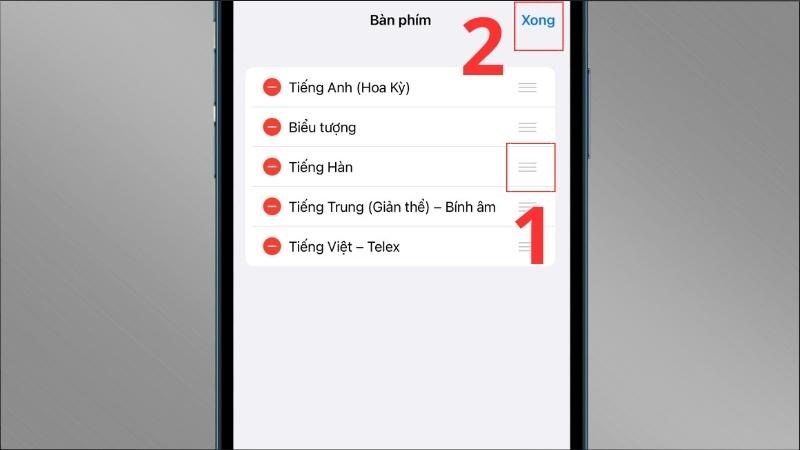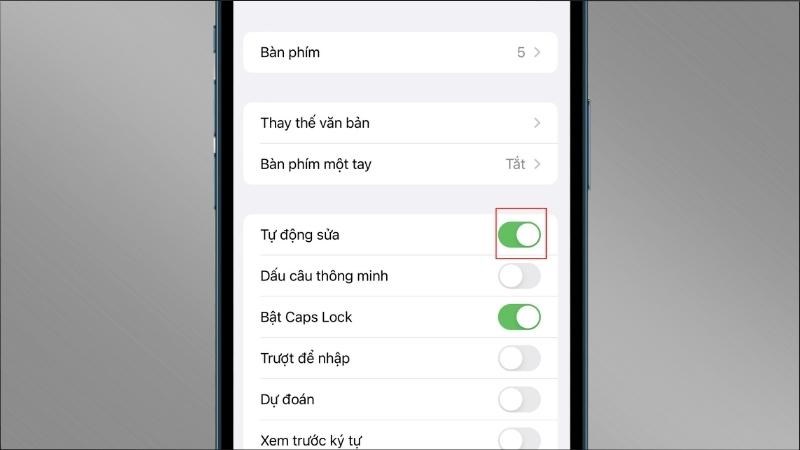Bật Mí Cách Cài Đặt Bàn Phím iPhone Cực Đơn Giản Cho Người Mới

Bàn phím trên điện thoại ngày nay không chỉ đơn thuần là để gõ chữ, mà còn được tích hợp nhiều tính năng thông minh, hỗ trợ người dùng tối ưu trải nghiệm gõ văn bản. Vậy bạn đã biết cách cài đặt bàn phím iPhone để sử dụng hiệu quả nhất chưa? Hãy cùng Tingamemobi khám phá ngay những thủ thuật đơn giản mà hữu ích trong bài viết này nhé!
Tùy biến bàn phím iPhone theo cách của bạn
1. Xóa hoặc thêm bàn phím cho ngôn ngữ khác
Việc thêm hoặc xóa bàn phím cho ngôn ngữ khác trên iPhone rất đơn giản. Bạn chỉ cần thực hiện theo các bước sau:
Thêm bàn phím:
- Bước 1: Truy cập vào ứng dụng Cài đặt > Chọn Cài đặt chung.
 2G-4G
2G-4G - Bước 2: Chọn mục Bàn phím > Chọn tiếp vào Bàn phím.
 Vào ứng dụng Cài đặt > Chọn vào Cài đặt chung
Vào ứng dụng Cài đặt > Chọn vào Cài đặt chung - Bước 3: Chọn Thêm bàn phím mới và chọn ngôn ngữ bạn muốn thêm (Ví dụ: Tiếng Nhật).
 Chọn mục Bàn phím > Chọn tiếp vào mục Bàn phím
Chọn mục Bàn phím > Chọn tiếp vào mục Bàn phím - Bước 4: Khi muốn sử dụng, bạn chỉ cần nhấn giữ biểu tượng quả địa cầu trên bàn phím để chuyển đổi ngôn ngữ.
 Chọn mục Thêm bàn phím mới và thêm ngôn ngữ
Chọn mục Thêm bàn phím mới và thêm ngôn ngữ
Xóa bàn phím:
- Bước 1: Vào Cài đặt > Cài đặt chung.
- Bước 2: Chọn Bàn phím > Bàn phím.
- Bước 3: Tại ngôn ngữ bạn muốn xóa, vuốt nhẹ từ phải sang trái để hiện mục Xóa > Chọn Xóa.
 Sử dụng biểu tượng quả địa cầu để chuyển bàn phím
Sử dụng biểu tượng quả địa cầu để chuyển bàn phím
2. Ưu tiên bàn phím thường dùng
Nếu sử dụng nhiều ngôn ngữ, bạn có thể sắp xếp lại vị trí các bàn phím để dễ dàng chuyển đổi.
- Bước 1: Vào Cài đặt > Cài đặt chung.
- Bước 2: Chọn Bàn phím > Bàn phím.
- Bước 3: Chọn Sửa.
- Bước 4: Kéo thả để sắp xếp vị trí ngôn ngữ bằng biểu tượng ba dấu gạch ngang tại góc phải của mỗi ngôn ngữ > Chọn Xong.
 Kéo ngôn ngữ từ phải qua trái và chọn Xoá
Kéo ngôn ngữ từ phải qua trái và chọn Xoá
3. Bật/tắt tính năng tự động sửa văn bản
Tính năng tự động sửa lỗi chính tả rất hữu ích, nhưng đôi khi cũng gây phiền toái. Bạn có thể tùy chọn bật/tắt tính năng này theo ý muốn:
- Bước 1: Mở Cài đặt > Cài đặt chung.
- Bước 2: Chọn Bàn phím > Gạt tắt/bật tính năng Tự động sửa.
 Chọn vào mục Sửa
Chọn vào mục Sửa
4. Tạo phím tắt thay thế văn bản
Bạn có thể tạo phím tắt riêng để thay thế cho các cụm từ thường dùng, giúp tiết kiệm thời gian gõ đáng kể.
- Bước 1: Mở Cài đặt > Cài đặt chung.
- Bước 2: Chọn Bàn phím > Thay thế văn bản.
- Bước 3: Chọn biểu tượng dấu cộng > Nhập cụm từ viết tắt và phím tắt thay thế theo ý muốn (Ví dụ: Cụm từ: Chúc mừng sinh nhật; Phím tắt: cmsn) > Chọn Lưu.
- Bước 4: Khi soạn thảo, chỉ cần gõ phím tắt thì thiết bị sẽ tự động hiển thị cụm từ viết tắt.
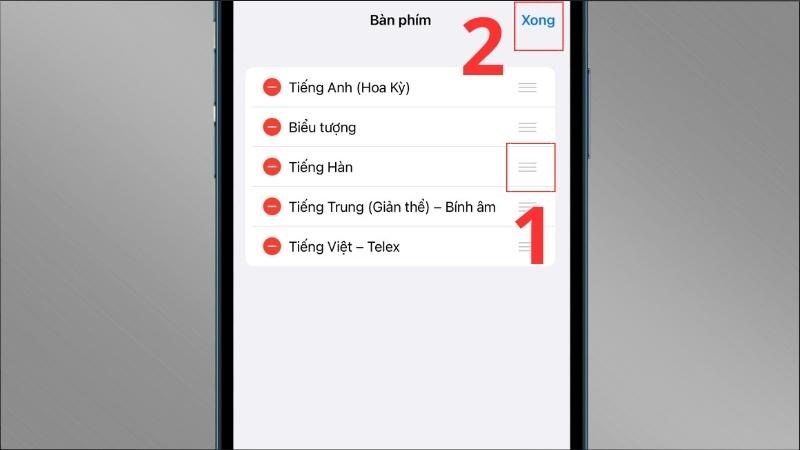
5. Sử dụng bàn phím iPhone chế độ một tay
Với những chiếc iPhone có màn hình lớn, việc sử dụng bàn phím bằng một tay sẽ dễ dàng hơn với tính năng này:
- Mở ứng dụng cần sử dụng bàn phím > Nhấn giữ biểu tượng quả địa cầu.
- Chọn một trong hai biểu tượng bàn phím (nghiêng sang trái hoặc nghiêng sang phải) để thu gọn bàn phím về một bên màn hình.
 Chọn mục Bàn phím > Tiến hành tắt tính năng Tự động sửa
Chọn mục Bàn phím > Tiến hành tắt tính năng Tự động sửa
Nâng cao trải nghiệm với ứng dụng bàn phím bên thứ ba
7. Cài đặt và sử dụng bàn phím Laban Key cho iPhone
Laban Key là ứng dụng bàn phím phổ biến, được nhiều người dùng iPhone yêu thích nhờ tích hợp nhiều tính năng thú vị.
- Bước 1: Tải ứng dụng LabanKey từ App Store.
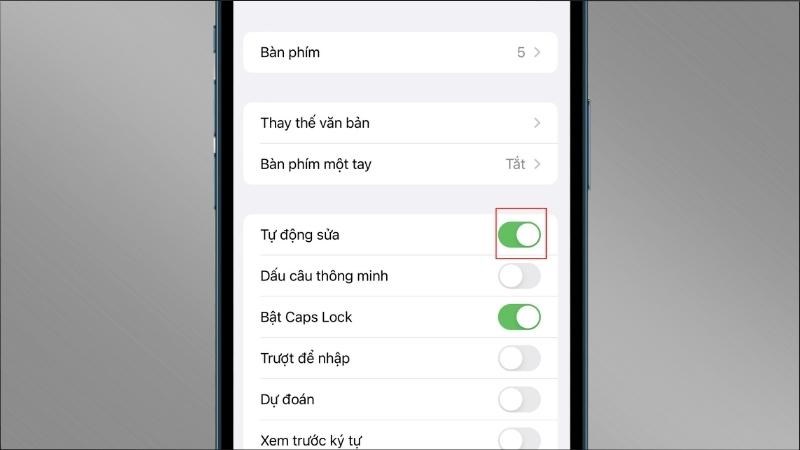
- Bước 2: Vào Cài đặt > Chọn LabanKey.
- Bước 3: Chọn Bàn phím > Bật quyền truy cập.
- Bước 4: Vào Cài đặt > Cài đặt chung > Bàn phím > Bàn phím.
- Bước 5: Chọn Thêm bàn phím mới > Chọn LabanKey.
 Chọn mục Bàn phím > Chọn mục Thay thế văn bản
Chọn mục Bàn phím > Chọn mục Thay thế văn bản
8. Bật chế độ gõ tiếng Việt với đầy đủ số trên Laban Key
- Bước 1: Tải LabanKey từ App Store.
- Bước 2: Vào Cài đặt > LabanKey
- Bước 3: Chọn Bàn phím > Bật quyền truy cập > Bật Cho phép Truy cập Đầy đủ.
- Bước 4: Mở LabanKey > Chọn Mở cài đặt.
- Bước 5: Nhấn giữ biểu tượng quả địa cầu trên bàn phím > Chọn LabanKey.
 Chọn dấu cộng > Nhập cụm từ và phím tắt > Chọn vào Lưu
Chọn dấu cộng > Nhập cụm từ và phím tắt > Chọn vào Lưu
Mẹo nhỏ cho trải nghiệm gõ phím mượt mà hơn
9. Điều chỉnh kích thước bàn phím iPhone
Bạn có thể phóng to kích thước bàn phím nếu cảm thấy khó nhìn hoặc muốn thao tác dễ dàng hơn.
- Bước 1: Vào Cài đặt > Màn hình & Độ sáng.
- Bước 2: Chọn Thu phóng màn hình > Chọn Chữ lớn hơn > Chọn Xong.
- Bước 3: Chọn Dùng thu phóng > Bàn phím sẽ được phóng to lên.
10. Trải nghiệm nhập liệu bằng giọng nói
iPhone hỗ trợ người dùng nhập văn bản bằng giọng nói, giúp bạn soạn thảo nhanh chóng và tiện lợi.
- Bước 1: Vào Cài đặt > Cài đặt chung.
- Bước 2: Chọn Bàn phím > Bật đọc chính tả.
- Bước 3: Chọn Bật đọc chính tả thêm lần nữa để xác nhận.
Lời kết
Trên đây là những hướng dẫn chi tiết về cách cài đặt bàn phím iPhone, giúp bạn tùy biến và sử dụng hiệu quả hơn. Hy vọng bài viết từ Tingamemobi đã cung cấp cho bạn những thông tin hữu ích.
đừng quên ghé thăm Tingamemobi thường xuyên để cập nhật thêm nhiều thủ thuật công nghệ thú vị khác nhé!